Ci sono momenti in cui vuoi recuperare la posizione geografica di una macchina Ubuntu remota in base al suo indirizzo IP. Questo articolo spiegherà come farlo ottenendo prima l'IP del server pubblico di un sistema e quindi utilizzando questo IP per recuperare la posizione geografica, il tutto tramite le API fornite da ipinfo.io e ipvigilante.com
Abbiamo eseguito i comandi e le procedure menzionati in questo articolo su un sistema Ubuntu 18.04 LTS.
Mostra posizione geografica di un indirizzo IP sul terminale
Per recuperare la posizione geografica del tuo server, avrai bisogno del downloader Curl e dello strumento da riga di comando JQ. Questo strumento ti consentirà di ottenere ed elaborare i dati richiesti dalle API di geolocalizzazione da Internet. Segui questi passaggi per installare questi strumenti e quindi recuperare le informazioni sulla posizione richieste utilizzando l'IP pubblico della tua macchina.
Fase 1:installa i pacchetti Curl e jq
Curl e jq sono facilmente disponibili tramite il repository ufficiale di Ubuntu e possono essere installati tramite la riga di comando utilizzando il comando apt-get.
Apri la tua applicazione Terminale tramite il sistema di ricerca di avvio delle applicazioni o tramite la scorciatoia Ctrl+Alt+T.
Il passaggio successivo consiste nell'aggiornare l'indice del repository del tuo sistema tramite il seguente comando:
$ sudo apt-get update

Questo ti aiuta a installare l'ultima versione disponibile di un software da Internet.
Tieni presente che solo un utente autorizzato può aggiungere, rimuovere e configurare software su Ubuntu.
Ora sei pronto per installare gli strumenti richiesti; puoi farlo eseguendo il seguente comando come sudo:
$ sudo apt-get install curl jq
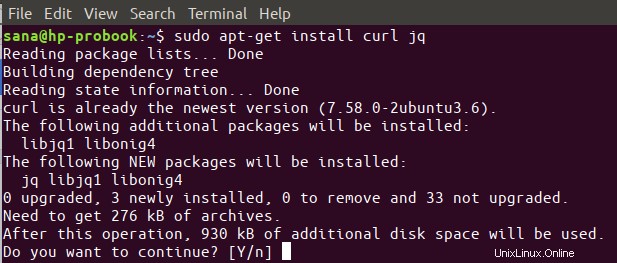
Il sistema potrebbe chiederti la password per sudo e fornirti anche un'opzione S/n per continuare l'installazione. Inserisci Y e poi premi invio; il software verrà installato sul tuo sistema. Tuttavia, il processo potrebbe richiedere del tempo a seconda della velocità di Internet.
Passaggio 2:trova l'IP pubblico della macchina/server Ubuntu
Tutti i server su Internet sono riconosciuti da indirizzi IP pubblici. Questo è l'indirizzo IP assegnato al tuo server direttamente o tramite un router del traffico di rete. Possiamo recuperare questo IP della tua macchina utilizzando l'API fornita da ipinfo.io.
Usa il seguente comando curl per recuperare il tuo IP pubblico:
$ curl https://ipinfo.io/ip

L'output, qui sfocato per motivi di privacy, è l'IP pubblico attraverso il quale il tuo server viene riconosciuto nel mondo di Internet.
Fase 3:ottieni la geolocalizzazione in base all'IP pubblico
Una volta che conosci il tuo IP pubblico, puoi fare una richiesta all'API di ipvigilante.com per inviarti la posizione geografica dei tuoi server. Usa il comando curl menzionato di seguito per recuperare i dettagli della tua posizione come:
- Continente
- Paese
- Stato/provincia
- Città
- Latitudine e longitudine
$ curl https://ipvigilante.com/<public-IP>

Le informazioni che ottieni sono piuttosto dettagliate e servono bene allo scopo.
Usa lo script Bash per stampare la posizione geografica
Invece di seguire i passaggi sopra descritti ogni volta che devi controllare la tua posizione geografica, puoi utilizzare uno script bash che descriveremo qui. Con questo script bash, puoi automatizzare il tuo sistema per recuperare i dettagli geografici del tuo server tramite un singolo comando che esegue questo script. Ecco come puoi procedere:
Apri un nuovo file di script in uno dei tuoi editor di testo preferiti. Useremo l'editor nano per aprire un file di script vuoto con il nome di geo_location.sh
$ nano geo_location.sh
In quel file vuoto, aggiungi il seguente script.
curl -s https://ipvigilante.com/$(curl -s https://ipinfo.io/ip) | jq '.data.latitude, .data.longitude, .data.city_name, .data.country_name'
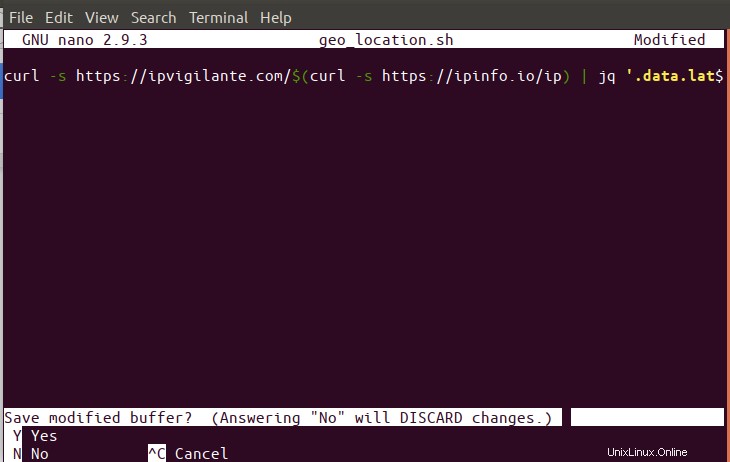 Suggerimento: Invece di digitare l'intero script nel tuo file bash, puoi copiarlo da qui e incollarlo nel Terminale usando Ctrl+Maiusc+V o usando l'opzione Incolla dal menu di scelta rapida.
Suggerimento: Invece di digitare l'intero script nel tuo file bash, puoi copiarlo da qui e incollarlo nel Terminale usando Ctrl+Maiusc+V o usando l'opzione Incolla dal menu di scelta rapida.
Ora, esci dal file tramite la scorciatoia Ctrl+X e salva il file su "Salva buffer modificato?" prompt digitando Y e quindi premendo invio.
Per rendere questo file uno script eseguibile, esegui il seguente comando nel tuo Terminale:
$ chmod +x geo_location.sh
Infine, esegui questo script come segue:
$ ./geo_location.sh
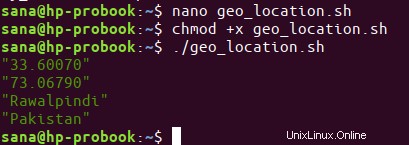
Puoi vedere come questo script stampa la latitudine, la longitudine, la città e il nome del paese del tuo server in modo ordinato sul Terminale.
Se devi recuperare la geolocalizzazione del tuo server solo una volta, non è necessario formare uno script bash. Altrimenti, lo script automatizzerà l'intero processo ogni volta che dovrai controllare la posizione grafica della tua macchina Ubuntu in base al suo IP pubblico.